Excel第二课
excel教案(20课时)
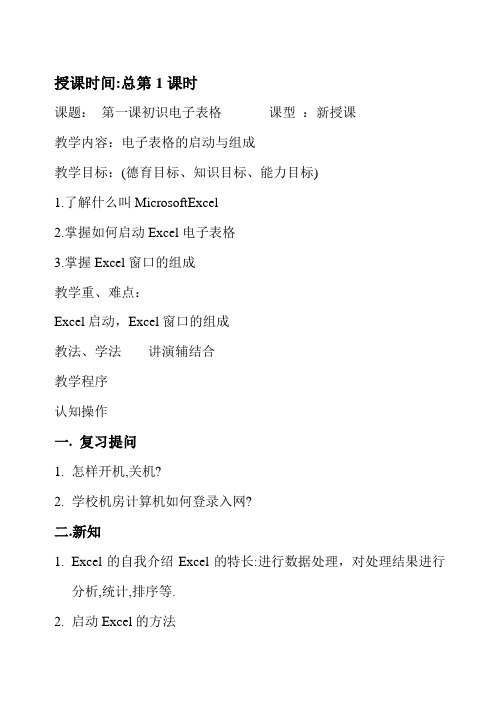
授课时间:总第1课时课题:第一课初识电子表格课型:新授课教学内容:电子表格的启动与组成教学目标:(德育目标、知识目标、能力目标)1.了解什么叫MicrosoftExcel2.掌握如何启动Excel电子表格3.掌握Excel窗口的组成教学重、难点:Excel启动,Excel窗口的组成教法、学法讲演辅结合教学程序认知操作一. 复习提问1.怎样开机,关机?2.学校机房计算机如何登录入网?二.新知1.Excel的自我介绍Excel的特长:进行数据处理,对处理结果进行分析,统计,排序等.2.启动Excel的方法a.单击“开始”按钮b.将鼠标指向“程序”c.单击二级菜单中的“MicrosoftExcel”3.电子表格的组成见kp2下图:工作薄工作表单元格活动单元格标题栏菜单栏工具条状态栏工作区行列标签编辑栏工作表标签工作表控制钮三.小结:1.启动电子表格的方法2.电子表格的窗口组成学生练习:一.开机二.登录入网三.启动Excel注:我校计算机,可直接在桌面上找到打开它的快捷方式,双击之亦可启动电子表格.四.对照KP2下图及KP3表熟悉Excel窗口的组成启发学生:怎样能使任一个单元格成为活动单元格?五.关机教学后记:授课时间:总第2课时课题:第二课小小单元格课型:新授课教学内容:认识单元格及单元格的选取教学目标:(德育目标、知识目标、能力目标)1知道单元格的地址的表示方法2握单元格的选取教学重、难点:单元格地址表示方法,单元格的选取教法、学法讲述法教学程序认知操作一. 复习提问1.什么是Excel?功能如何?2.Excel由哪些部分组成?二.新授工作簿由工作表构成,工作表由单元格组成.数据的输入,编辑都是在单元格中进行的.现在,先让我们来仔细研究一下单元格.1.小小单元格在一张工作表中,在从A到Ⅳ共256列,1到16384行,共有4194340个单元格.a.单一单元格地址表示法b.单一区域单元格地址表示法c.多区域单元格地址表示法3.单元格的选取a活动单元格的选取b区域单元格的选取c选取整列,整行选取相邻的多行,多列不相邻多个区域的选取三.小结:单元格表示与选取方法学生练习:一.开机二.入网三.启动Excel四.用适当方法表示如图所示单元格或区域表示为:()表示为:()表示为:()五.在Excel中用鼠标选取下列单元格或区域1.C32.B2:D43.C2:E4,F5六.关机教学后记:授课时间:总第3课时课题:第二课小小单元格课型:新授课教学内容:单元格中的基本操作教学目标:(德育目标、知识目标、能力目标)1.掌握输入,修改,删除数据的方法2.掌握快速移动单元格的方法3.掌握快速复制单元格内容教学重、难点:单元格的基本操作教法方法:讲演结合教学程序认知操作一. 复习提问1.如下图的单元格怎样表示?2.在电子表格中选取如下区域:A1:B2,C3:C7,D2二.新知今天我们来学习有关单元格中的基本操作:1.输入数据:用鼠标左键单击单元格,把它变为活动单元格,再输入数据;也可以在把它置为活动单元格后,在编辑栏中输入数据2.改数据:选中,输入新数据,即删除原数据;也可在编辑栏中修改3.快速移动单元格:a.选定要移动的单元格区域b.把鼠标指针指向选中区域的边框上,变为箭头时,按下左键进行拖动,直到目标区域,再放开左键44.快速复制单元格:同上,移动时按住ctrl键…….清除单元格内容:a.选定要清除的单元格区域b.编辑清除内容c.输入新内容学生操作:一.开机二.入网三.启动电子表格四.在各自的工作站机器上选取复习题2要求的单元格区域五.按要求进行操作1.分别在单元格B2,C2输入数据89,96.2.将上述输入的数据89修改为103.4.将数据为96的单元格快速移动至单元格D35.将数据为103的单元格复制到单元格D46.清除以上数据为96的单元格的内容,并输入数据75.六.关机★提醒学生注意安全关机教学后记:授课时间:总第4课时课题:第三课我的工作簿课型:新授课教学内容:工作簿与工作表比较、保存工作簿教学目标:(德育目标、知识目标、能力目标)1.理解工作簿与工作表含义及区别联系。
第五节在excel中进行数据计算第二课时1
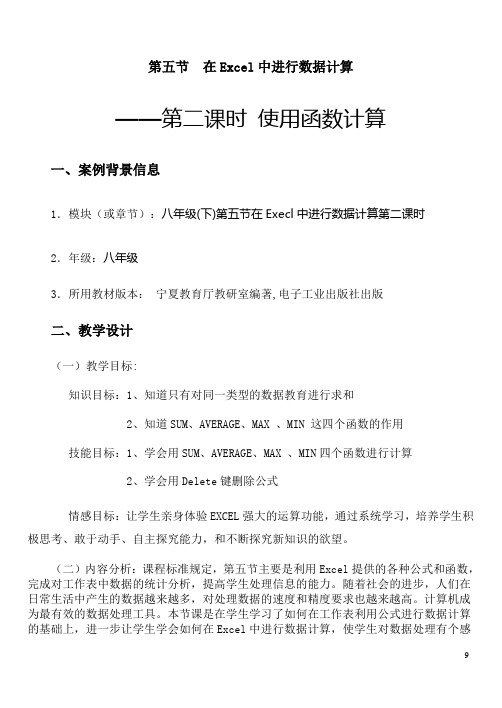
第五节在Excel中进行数据计算——第二课时使用函数计算一、案例背景信息1.模块(或章节):八年级(下)第五节在Execl中进行数据计算第二课时2.年级:八年级3.所用教材版本:宁夏教育厅教研室编著,电子工业出版社出版二、教学设计(一)教学目标:知识目标:1、知道只有对同一类型的数据教育进行求和2、知道SUM、AVERAGE、MAX 、MIN 这四个函数的作用技能目标:1、学会用SUM、AVERAGE、MAX 、MIN四个函数进行计算2、学会用Delete键删除公式情感目标:让学生亲身体验EXCEL强大的运算功能,通过系统学习,培养学生积极思考、敢于动手、自主探究能力,和不断探究新知识的欲望。
(二)内容分析:课程标准规定,第五节主要是利用Excel提供的各种公式和函数,完成对工作表中数据的统计分析,提高学生处理信息的能力。
随着社会的进步,人们在日常生活中产生的数据越来越多,对处理数据的速度和精度要求也越来越高。
计算机成为最有效的数据处理工具。
本节课是在学生学习了如何在工作表利用公式进行数据计算的基础上,进一步让学生学会如何在Excel中进行数据计算,使学生对数据处理有个感性认识。
这部分内容在整册课本中是重点也是难点。
在本课时中,主要介绍了求和函数SUM、求平均值函数AVERAGE,在巩固练习中又提到了最大值函数MAX、最小值函数MIN,这部分内容相对初中学生的知识水平来说比较复杂。
我认为教学的重点应该放在四个函数的基本使用方法上,而难点则应该放在用函数进行计算时在编辑栏或“函数参数”对话框中进行单元格区域的修改。
例好学生在计算三科总分和七科总分时,总是不注意单元格区域的范围,往往事倍功半。
(三)学生分析:八年级的学生思维活跃,想象力丰富,好奇心强,同时又有了一定的自学能力和动手能力。
通过前面课程的学习,学生已基本掌握了在工作表中利用公式算总分、平均分的基本操作,在此基础上进一步让学生学会如何在Excel中使用函数进行数据计算,使学生对数据处理有个感性认识。
课题Excel复习课教案(二)
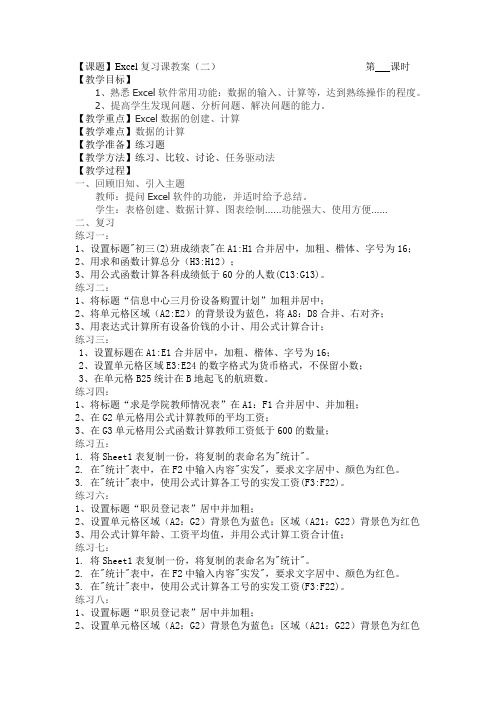
【课题】Excel复习课教案(二)第课时【教学目标】1、熟悉Excel软件常用功能:数据的输入、计算等,达到熟练操作的程度。
2、提高学生发现问题、分析问题、解决问题的能力。
【教学重点】Excel数据的创建、计算【教学难点】数据的计算【教学准备】练习题【教学方法】练习、比较、讨论、任务驱动法【教学过程】一、回顾旧知、引入主题教师:提问Excel软件的功能,并适时给予总结。
学生:表格创建、数据计算、图表绘制……功能强大、使用方便……二、复习练习一:1、设置标题"初三(2)班成绩表"在A1:H1合并居中,加粗、楷体、字号为16;2、用求和函数计算总分(H3:H12);3、用公式函数计算各科成绩低于60分的人数(C13:G13)。
练习二:1、将标题“信息中心三月份设备购置计划”加粗并居中;2、将单元格区域(A2:E2)的背景设为蓝色,将A8:D8合并、右对齐;3、用表达式计算所有设备价钱的小计、用公式计算合计;练习三:1、设置标题在A1:E1合并居中,加粗、楷体、字号为16;2、设置单元格区域E3:E24的数字格式为货币格式,不保留小数;3、在单元格B25统计在B地起飞的航班数。
练习四:1、将标题“求是学院教师情况表”在A1:F1合并居中、并加粗;2、在G2单元格用公式计算教师的平均工资;3、在G3单元格用公式函数计算教师工资低于600的数量;练习五:1. 将Sheet1表复制一份,将复制的表命名为"统计"。
2. 在"统计"表中,在F2中输入内容"实发",要求文字居中、颜色为红色。
3. 在"统计"表中,使用公式计算各工号的实发工资(F3:F22)。
练习六:1、设置标题“职员登记表”居中并加粗;2、设置单元格区域(A2:G2)背景色为蓝色;区域(A21:G22)背景色为红色3、用公式计算年龄、工资平均值,并用公式计算工资合计值;练习七:1. 将Sheet1表复制一份,将复制的表命名为"统计"。
第二章 Excel 高级操作

3)单击“文件”选项卡中的“新建”选项,在 “可用模板”中单击“我的模板”按钮。在打开 的对话框中选择前面创建的模板文件“差旅单”, 单击“确定”按钮即可应用该模板新建文件。
4)用模板创建出来的工作表和原有的工作表一 样,因为设置过工作表保护,所以无法对表格的 格式进行调整和修改。如要需要修改,可将工作 表保护取消。
项目小结
本项目以财务工作中常见的报销单制作为例,详 细介绍了Excel2010中表格数据输入,单元格格式 设置的方法,以及应用简单公式函数进行表格数 据处理的方法,同时介绍了工作表保护和模板制 作及应用方法。 知识延伸: 通过本项目的学习,可以掌握类似的财务票据表 格制作。
(1)给“准考证号”,“姓名”,“学号”, “身份证号码”,“所属分院”等列输入10条记 录内容。 (2)工作表美化,设置字体,颜色,边框,填 充,列宽的。 (3)根据输入的身份证号码,利用公式计算出 “性别”和“年龄”。
教学方法采用cdio的教学模式让学生以主动实践的方式学习本课程21excel高级应用主要技术22项目1差旅报销单的设计与制作23项目2发货数据统计表的设计与制作24项目3教师档案管理表的设计与制作工作簿账本工作表账页单元格表格中行列交叉点在excel2003中每个工作簿最多可以有255个工作表每个工作表有65536行256列
» TRIMMEAN 函数
语法 TRIMMEAN(array,percent) Array 为需要进行整理并求平均值的数组或数值区域。 Percent 为计算时所要除去的数据点的比例,例如,如果 percent = 0.2,在 20 个数据点的集合中,就要除去 4 个数据点 (20 x 0.2):头部除去 2 个,尾 部除去 2 个。 说明 如果 percent < 0 或 percent > 1,函数 TRIMMEAN 返回错误值 #NUM!。 函数 TRIMMEAN 将除去的数据点数目向下舍入为最接近的 2 的倍数。如果 percent = 0.1,30 个数据点的 10% 等于 3 个数据点。函数 TRIMMEAN 将 对称地在数据集的头部和尾部各除去一个数据。 比如有十个数,去掉一个最高分,去掉一个最低分后求平均分 trimmean(A1:A10,0.2)
计算机基础课程第四章 EXCEL 第二讲
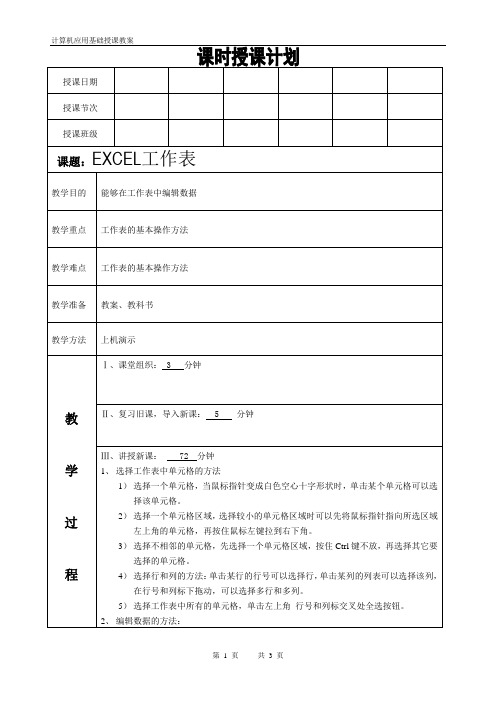
年月日
b单击编辑栏中复制再选择要复制的目标位置,右键单击粘贴即可。
4、怎样在工作表中插入行和列及单元格?
选择插入位置的行和列,选择擦汗如菜单“行”和“列”。
插入单元格的方法和插入行列的方法相同。
5、删除行列及单元格的方法?
选择需要删除的行和列,在学则编辑菜单删除,或者再选择行右键删除。
清除单元格是把内容格式删除,还保留空白的单元格。
授课日期
授课节次
授课班级
教学目的
能够在工作表中编辑数据来自教学重点工作表的基本操作方法
教学难点
工作表的基本操作方法
教学准备
教案、教科书
教学方法
上机演示
教
学
过
程
Ⅰ、课堂组织:3分钟
Ⅱ、复习旧课,导入新课:5分钟
Ⅲ、讲授新课:72分钟
1、选择工作表中单元格的方法
1)选择一个单元格,当鼠标指针变成白色空心十字形状时,单击某个单元格可以选择该单元格。
6、工作表的基本操作?
1)选择工作表:选择一个工作表,单击某个工作表的标签,可选择工作表为活动工作表,选择多个工作表,先选定一个工作表,按住Shift键再选择其他工作表。
2)重命名工作表:先双击需要重命名的工作表标签,再输入新的工作表名后回车,也可以选择格式菜单工作表项的子菜单重命名。
3)插入工作表,单击插入菜单,工作表命令,可以在指定位置插入工作表。
3、移动或复制单元格方法?
1)使用鼠标拖动发移动或复制单元格
a选择要移动或复制的单元格和单元格区域
b将鼠标指针指向单元格的边框线,当指针变成空心箭头时,拖动鼠标到目标位置。
c如直接松开鼠标左键,则实现移动单元格的操作。
Excel电子表格基本知识点
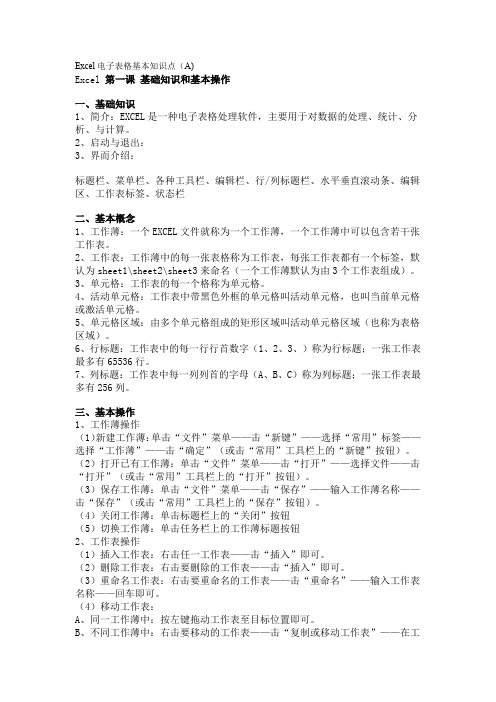
Excel电子表格基本知识点(A)Excel 第一课基础知识和基本操作一、基础知识1、简介:EXCEL是一种电子表格处理软件,主要用于对数据的处理、统计、分析、与计算。
2、启动与退出:3、界而介绍:标题栏、菜单栏、各种工具栏、编辑栏、行/列标题栏、水平垂直滚动条、编辑区、工作表标签、状态栏二、基本概念1、工作薄:一个EXCEL文件就称为一个工作薄,一个工作薄中可以包含若干张工作表。
2、工作表:工作薄中的每一张表格称为工作表,每张工作表都有一个标签,默认为sheet1\sheet2\sheet3来命名(一个工作薄默认为由3个工作表组成)。
3、单元格:工作表的每一个格称为单元格。
4、活动单元格:工作表中带黑色外框的单元格叫活动单元格,也叫当前单元格或激活单元格。
5、单元格区域:由多个单元格组成的矩形区域叫活动单元格区域(也称为表格区域)。
6、行标题:工作表中的每一行行首数字(1、2、3、)称为行标题;一张工作表最多有65536行。
7、列标题:工作表中每一列列首的字母(A、B、C)称为列标题;一张工作表最多有256列。
三、基本操作1、工作薄操作(1)新建工作薄:单击“文件”菜单——击“新键”——选择“常用”标签——选择“工作薄”——击“确定”(或击“常用”工具栏上的“新键”按钮)。
(2)打开已有工作薄:单击“文件”菜单——击“打开”——选择文件——击“打开”(或击“常用”工具栏上的“打开”按钮)。
(3)保存工作薄:单击“文件”菜单——击“保存”——输入工作薄名称——击“保存”(或击“常用”工具栏上的“保存”按钮)。
(4)关闭工作薄:单击标题栏上的“关闭”按钮(5)切换工作薄:单击任务栏上的工作薄标题按钮2、工作表操作(1)插入工作表:右击任一工作表——击“插入”即可。
(2)删除工作表:右击要删除的工作表——击“插入”即可。
(3)重命名工作表:右击要重命名的工作表——击“重命名”——输入工作表名称——回车即可。
EXCEL第二次课件
15、HLOOKUP函数(题库04)共1题 语法: HLOOKUP(lookup_value,table_array,row_index_nu m,range_lookup)
功能: 在表格或数值数组 的首行查找指定的数值,并由此返回表格 或数组当前列中指定行处的数值。当比较值位于数据表的首 行,并且要查找下面给定行中的数据时,请使用函数 HLOOKUP。当比较值位于要查找的数据左边的一列时,请 使用函数 VLOOKUP。HLOOKUP 中的 H 代表“行”。 说明: Lookup_value 为需要在数据表第一行中进行查找的数值。 Lookup_value 可以为数值、引用或文本字符串。 Table_array 为需要在其中查找数据的数据表。可以使用对 区域或区域名称的引用。 Table_array 的第一行的数值可以为文本、数字或逻辑值。 如果 range_lookup 为 TRUE,则 table_array 的第一行的 数值必须按升序排列,如果 range_lookup 为 FALSE,则 table_array 不必进行排序。 文本不区分大小写。
2、COUNTIF函数(题库02、04、05、06、 07、08、11、13、18、19)共10题 语法:COUNTIF( range , criteria)
功能:计算区域中满足给定条件的单元格的个数。 说明: Range 为需要计算其中满足条件的单元格数目的 单元格区域。 Criteria 为确定哪些单元格将被计算在内的条件, 其形式可以为数字、表达式、单元格引用或文本。 实例:(见题库02) =COUNTIF(Sheet1!B2:B37,"男")
数据透视表和数据透视图是microsoft excel表格
提供的一个便捷的数据分析工具,能够较快的将所需数 据呈现在表格或者图形中。一般操作如下: 1、Execl中点击菜单栏中“数据”项选择数据透视表或 数据透视图; 2、弹出一个框框, 上面部分选择数据来源, 通常情况下 是不需要改动直接点击下一步; 3、选择需要处理的数据, 如果在做第一步之前已经选中 了其中一个包含数据的单元格的话,Execl会自动框上 需要处理的数据,直接下一步; 4、选择数据透视表(图)的建立位置, 默认在新工作表 中建立;需要指定位置的话选中第二个选项,最后点击 完成。 5、将你要分析的条件和数据拖到框框里就OK了。
如何在小学上好Excel的第二堂课
中去 .因 为书 上 给 出 的例 子 就是 观 察 Wod中的 两 张表 r 格 .思考 怎 样 在 Wod中计 算 总数 与 排名 次 ? 由 此导 入 r
使 用 电子表 格处 理软 件 E cl xe 来处 理会 更方 便 、更 快捷 。
多 数 老 师 都 是 按 这 种 路 子 循 规 蹈 矩 的 导 入 课 题 , 也 是 很
2 + = .5趟 .此 时 不 能 用 数 学 上 的 四 舍 五 入 法 舍 为 7 9 4 72
趟 ,而 应该 是 8趟 。而 在 遇到 电能 表 后允 许 接入 的灯 的 盏 数 时则 只 能舍 而 不 能进 ,即使 等 于2 .盏也 不 能 进为 99
在 作光 的 反射 光路 、平面 镜成 像 图时 ,利 用 几何 中 的轴
解 :根 据 Q e tt 得 tt Q = m( o — ) —o /(m) 1 9 J[.x 0J = e = 9 5/ 2 1 3 4
( ・ ) 5 l g= 5C 这 样 的 结 果 从 数 学 上 看 没 有 错 ℃ x x O k ]9  ̄ 。
理 与数 学 的衔 接应 注 意 以下几 点 :第 一 ,每 个 物理 量都
对 称关 系进 行 作 图就 会 比利用 光 的反 射定 律 来进 行 作 图 方 便得 多 ,作 图 时 ,只需 利用 一把 直 尺就 可 以既快 又 准
确 地作 出 光路 图来 。当然 ,在 物 理 中用数 学 工具 解 决 物
理 问题 的地方 还有很 多 ,在此 不再列 举 。 五 、 数 理 结 合 时 应 注 意 的 问 题 物 理 有 物 理 的 规 律 。数 学 有 数 学 的 特 点 ,要 做 好 物
3 盏 ,而 只能 舍为 2 盏 ,否则 ,电路 中 的总 功率 就 会超 0 9 过 电能 表 允许 接入 的 最大 功率 。第 三 ,在 数 学上 有 意义
王佩丰EXCEL课笔记
王佩丰EXCEL课笔记●第一课:入门●1.Excel工作思路:●数据存储——数据处理【初步整理】——数据分析——数据呈现●2.文件-选项-高级-底部【lotus】选项:●勾选lotus公式兼容→公式不需要输入【=】就自动演算●1●3.文件类型:●xls/xlxs:工作簿内容●4.多个工作簿同时查看:●视图——新建窗口——全部重排●1●视图——冻结窗格【首行/首列/自定义】●冻结选择单元格左上的部分●●已废弃!★固定表格布局:视图——保存工作区●5.批量增减工作表●用【shift】选中多个表——右键插入/删除●直接按【+】号只能添加一个●1●6.整列/整行位置替换:●按表头选中全行/列——鼠标移动到全单元格边缘呈【十字】——直接拖动●7.批量调整行距/列宽:●同时选中多个列/行——-同时拖动●●8.快速到达表格边缘:●鼠标移动到任一个单元格——鼠标双击单元格上/下边缘——到整个表格的最上端/下端●★中间不能有空格●9.单元格批量输入:●输入数字:选中格子后点击右下角横向/纵向拖拽——单数字重复/多数字规律数列●1●输入日期【/or-分割】:●单元格右下角鼠标左键——拖拽自动递增/按ctrl拖拽重复●●单元格右下角鼠标右键——特殊填充方式●●自定义序列:●文件——选项——高级——编辑自定义列表●1●2●10.批量选中单元格:●区块:左上角坐标输入名称块——左上角单元格:右下角单元格●1●2●全选个别行/列:●选中个别列:列头冒号对应 A:D●●选中个别行:行头冒号对应 11:22●●全选整个有内容表格:●选中表格左上角单元格——按【ctrl】+【shift】——按方向键【向右】和【向下】●1●2●3●第二课:单元格●1.设置单元格格式:●开始——对齐方式【展开右下角】/选中单元格鼠标右键●●2.批量合并单元格:●选中多行——合并单元格右边三角——跨越合并●●★合并时不会只保留一个单元格内容:【等同于格式刷】●先输入重复内容——旁边合并单元格——粘贴单元格格式●1●2●3●4●3.单元格内斜线:●开始——边框——绘制边框——拖动鼠标从单元格左上角移到右下角●1●2●4.单元格内换行:●输入第一行——alt+回车●1●★直接回车会确认输入完成,进入下一个单元格●★表格头多斜线区分信息——输入信息后换行再调整位置●●5.批量格式刷:●双击格式刷——无限粘贴格式——按【esc】取消●●6.数字格式:●常规:表示大小●★无意义的零/超过十五位的数的末位不能正常显示●使用文本格式●!文本格式和常规之间不能通过设置单元格格式直接转换,需要先设定格式再输入●1●会计vs货币:会计格式¥在单元格最左,货币格式¥紧贴数字左边●数值:小数点/千分符●日期:●如果没有设置为日期格式,输入的日期会转换成该日至今的天数●★自定义:●1 月份单位数●2 月份双位数●3 英文月份/星期●4 调顺序+改分隔符●5 aaaa 星期几 aaa不带星期的星期几●自定义:在系统原有的基础上小修改●1●7.单元格批量加减乘除:●输入乘数——右键复制——批量选中被乘的单元格——右键【选择性粘贴】——运算●1●2●8.批量导入文本形式的数据●问题:直接粘贴数据全在第一列●选中第一列——数据——分列——分割符号【特定符号】/固定宽度【连续数据按字符位数分开】●1●分列窗口中可以单独设置不同列的数据格式,以免数据错乱●1●2 如果直接输入文本形式的日期的时候,不能直接通过数据格式转变成日期格式→用分列工具把文本日期还原成数值→再对数值的呈现方式改变●第三课:查找替换和定位●1.精确替换/查找:●开始——查找/替换——选项——单元格匹配●1●2.单元格格式替换:●开始——查找/替换——选项——格式●可选内容:背景/字体颜色/字体/对齐方式/数值格式●★打包多样格式:开始——查找/替换——选项——格式——从单元格选择格式●!容易因文件兼容性出错●1●2●3.部分查找:●开始——查找/替换——输入通配符●*:对应的字符数量无限制→对应所有值●?:英文问号→一个问号对应一个字符●★如果值当中直接带通配符本身:在通配符前加~●~=后面字符不生效→每个符号前面都需要带~●1●2●4.快速查找自定义区域:●选中目标单元格/组——左上角备注区域名字——快速进入区域●●5.快速选中自定义区域:定位●位置:●开始——查找——定位条件●●特殊功能:●★取消合并单元格后快速填充内容:●把合并单元格拆分成【一个带内容格子+多个空白格】——选中整个表格——定位条件:空值——选中表格内空白格——输入【=】+【方向键向上】,点【ctrl】+【回车】●1●2●3●4●5●批量选中excel中图片:●定位——对象——选中所有图片●6.批注:●标志:单元格右上角有三角形带备注●显示:●选中显示:●鼠标移动到三角形显示●●自动显示:●单个单元格:鼠标右键——显示/隐藏批注●1●多个单元格:审阅——显示所有批注●●批量删除:●审阅——删除所有批注●●自定义样式:●预设:●开始——插入——形状——把【修改形状】添加到快速访问工具栏●1●2●编辑批注:●改变图形:●选中单元格——右键编辑批注——点批注边缘选中整个批注框——编辑●●改变颜色背景:●选中单元格——右键编辑批注——点批注边缘选中整个批注框——右键编辑●1●2●批量选中所有带批注单元格:●开始——查找——定位条件——选中批注●●7.批量编辑单元格:●批量输入:●选中目标单元格——输入内容——【ctrl】+【回车】——批量输入●●第四课:排序和筛选●1.简单排序:单项大小排序●选中单个单元格——开始——排序和筛选——降序/升序●1●2●2.多项筛选条件排序:●方法一:●排序和筛选——自定义排序——主要关键字——次要关键字●●方法二:●由次要到主要的项一个个单独排序●3.按颜色排序:多种颜色●自定义排序——按顺序添加条件,分别把该颜色设置在顶端●●4.中文字符排序:●默认:按拼音首字母拍●自定义序列:排序——选项——自定义序列●●5.批量调整单元格位置:●交叉排列/隔行插入:●新增一列作为排序用●区块A:从1开始递增,每个加0.5——区块B:从1开始递增,每个加1——排序●1●2●长表格打印每页设置表头:●打印——页面设置——工作表——顶端标题行——选中保留的表头●1●2●3●6.自动筛选:●只显示部分数据:按关键词/按数值大小/自定义文本●●只选中筛选出的数据:●★筛选后的全选默认是选中整个表格的●筛选——定位条件——可见单元格【快捷键:alt+;】●●【且】关系筛选:●自动筛选:先筛首要关键词,再筛次要关键词●高级筛选:条件区域选中需要的关键词●1●2●7.高级筛选:●位置:数据——筛选——高级●●筛选出所有项:●高级筛选——不重复记录——复制到区域【选中目标区第一个单元格即可】●1●2●关系筛选:条件区域●★必须带表头●条件:●★不可带公式【公式只作为文本内容除外】●关键词:原词●数值:数值关系●●关系:●【且】关系:同行●●【或】关系:不同行●1●2●高级用法:●命题/公式项目关系筛选:●判断关系——得到命题真假——筛选真命题●1●2●第五课:分类汇总与数据有效性●1.分类汇总:把不同项目对应的数字总结●位置:数据——分级显示——分类汇总●★使用分类汇总前得先排序,否则同组的内容可能会分多块汇总●1●2●汇总方式:●统计:内容出现次数●求和:计算总数●平均值:求平均值●左边可以跳到需要的显示模式●3●多种关键字排序:分开两次排序+第二次汇总时取消替换●●2.批量合并同类单元格:●排序分组——分类汇总把每一组加上分割行——选中分组列——合并空单元格——删除分类汇总——选格式刷/粘贴格式●1●2●3●4●3.数据有效性:规定数据规则●★避免输入无效内容,自动报错●步骤:选中列——数据——数据工具——数据验证●1●2●条件:文本长度/整数小数/数据大小/固定内容●★序列:固定输入内容范围——自动输入下拉菜单●●★自定义:设定输入条件——数据保护●选中原始内容——设置自定义条件【难实现】——修改内容——错误●1●2●3●禁止重复内容输入:用countif+数据有效性设置→禁止输入超过2次●1●禁止输入内容超出限制:用sumif+数据有效性设置→禁止加起来的值超过库存→不能直接输入数值,因为会变动→两次公式设定不超过对应库存●1●出错警告:停止-不能输入/警告-可以输入/信息-普通提示●1●输入法模式:限定某列的输入法【!容易出错】●第六课:数据透视表●1.数据透视表:提取表格种的个别字段单独分析汇总●位置:插入——表格——数据透视表●1●2●3●数据:求和【默认】——双击左上角修改【值汇总方式】●1●2●3●返回元数据:双击单元格●2.多表格:多横行+多列●先拉一个行字段——再拉一段行字段移到右边●1●2●简化字段数据:选中单元格——鼠标右键——组合●1●2。
excel工作表VBA宏语言第二课《变量声明》
VBA语言第二课《变量声明》三四五在命名宏名称运行宏后的第二句一般是变量声明语句。
变量声明是为了让变量以最小的空间来存储使用。
不声明变量的话,VBA中默认变量的数据类型是Variant,Variant数据类型占用存储空间较大(16或22字节)而且它将影响程序的性能。
初学VBA可以设置所有变量必须声明,养成好的习惯,但变量定义不正确(如:字符型定义为数值型)会阻止过程运行。
一、变量数据类型列表二、变量声明举例标准代码/简略代码Sub test()Dim i As Integer/ Dim i%Dim m As Long/ Dim m&Dim a As Single/ Dim a!Dim c As Double/ Dim c#Dim e As Currency/ Dim e@Dim s As String/ Dim s$End Sub通常会使用 Dim 语句来声明变量。
一个声明语句可以放到过程中以创建属于过程的级别的变量。
或在声明部分可将它放到模块顶部,以创建属于模块级别的变量。
下面的示例创建了变量 chaName 并且指定为 String 数据类型。
Dim chaName As String如果该语句出现在过程中,则变量 chaName 只可以在此过程中被使用。
如果该语句出现在模块的声明部分,则变量 chaName 可以被此模块中所有的过程所使用,但是不能被同一工程中不同的模块所含过程来使用。
为了使变量可被工程中所有的过程所使用,则在变量前加上 Public 语句,如以下的示例:Public chaName As String关于数据类型的详细信息,请参阅 Visual Basic 帮助中的“数据类型总结”。
- 1、下载文档前请自行甄别文档内容的完整性,平台不提供额外的编辑、内容补充、找答案等附加服务。
- 2、"仅部分预览"的文档,不可在线预览部分如存在完整性等问题,可反馈申请退款(可完整预览的文档不适用该条件!)。
- 3、如文档侵犯您的权益,请联系客服反馈,我们会尽快为您处理(人工客服工作时间:9:00-18:30)。
单元格对齐(选择单元格区域后,在格式菜单选择“单元格”中的“对齐”) 文字方向 合并及居中 边框的设置 选择单元格区域,在格式菜单选择“单元格”再选择“边框”设置即可 在工具菜单的“选项”中选择“视图”可显示或隐藏“网格线”
可按Ctrl + 减号)
